1: Abrimos la foto con Photoshop y duplicamos la capa

La foto es de Carmen, pero tenia unas ganas tremenda de retocarla por el ambiente en si que lleva esta casa abandonada, da un juego fenomenal para retoque.
2. Separamos la casa del fondo, con el lazo poligonal y la goma de borrar suave para los árboles.

3. Cambiamos el fondo: el cielo debe llevar protagonismo tambien y tener mas fuerza para darle un toque inquietante. He recogido esta foto en internet, he creado una capa nueva, copiado la foto en ella con un invertido de 180 grados de las nubes.

Le he dado un efecto de perspectiva para integrarlo.
4. Insertar la imagen detrás de la casa, por eso desplazo la capa de la casa isolada antes del cielo.
Queda asi:


5. Modificar colores de los perfiles de la casa
Por eso seleccionamos el magic wand y la zona vacía de la capa de la casa, hacemos Select / Modif. / Expand con el fin de ampliar la zona de selección con la selección de un valor lo suficientemente grande para envolver la zona coloreada a modificar. Después vamos a menú Image / Adjustments / Hue Saturation y concretamos el color.
6. Con el mismo menú hacemos también el ajuste de la capa de la casa y la del cielo para que concordé y sean integrados
7. Clonar el suelo de primer plano, poner vegetación
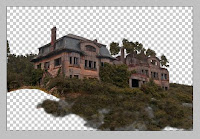
8. Quitar o destruir elementos. Pintar y clonar
Una capa para queda paso.
Suciedad en las paredes, con un color mas sucio, en todos los rincones de sentido común, pintar en mode fusion multiply.
Suciedad en partes mas claras. Con un brush irregular y con un color mate. Despues pasar la capa en mode fusion : luminosity

9: Hacemos una capa que ponemos en modo fusion Superponer

10. Hacemos una capa última para ajustar el nivel final del contraste.

11. Hacemos una capa que ponemos en modo fusion Luz viva, con la herramienta de densidad le pasamos en los sitios para aclarar zonas y fuewrza visual.

Vista de las varias capas

12. Hacemos una ultima capa que ponemos en Modo Fusion Overlay, a la cual le damos la opacidad necesaria, en este caso le he dado un 60% y el resultado final es este:


6 comentarios:
me encanta tu blog...hace poco que instale photoshop en mi pc y de verdad que me ha servido harto para aprender a usarlo. Claro que igual hay cosas que me complican, pero con tus modos tn ilustrativos es más fácil aprender...
Gracias!
Saludos Ely
Muchas gracias por utilizar una foto mía.. el resultado es fantástico.
Besos.
Merci Ely, un saludo
Carmen, un besito
Un trabajo muy interesante. Voy a ponerlo en práctica inmediatamente.
Hola! La verdad es que tus explicaciónes son realmente ilustrativas y fáciles de interpretar,lástima que que yo sea torpe con ese programa;pero espero que con tu ayuda algo conseguié,Gracias por hacernos partícipe de tus conocimientos.
Por fin encuentro unos tutoriales excelentes,,muchas gracias por tu trabajo y dedicacion,,me estas ayudando y mucho.
Saludos
Publicar un comentario